من المحتمل أن يكون مستخدمو Apple قد سمعوا عن Apple AirPlay وAirPlay 2. ولكن كم مرة تستخدمها؟ ربما بضع مرات فقط، ربما تكون مخلصًا. بغض النظر عن معرفتك بـ AirPlay، فإن كلا الإصدارين يوفران إمكانات رائعة عندما يتعلق الأمر بذلك دفق المحتوى من جهاز Mac أو iOS الخاص بك إلى شاشة خارجية مثل التلفزيون الذكي أو Apple TV أو مكبر الصوت. تماما مثل وظيفة الصب جوجل، يتيح لك Apple AirPlay التفاعل مع أجهزتك المفضلة عبر الشبكة لإعداد محتوى مخصص، حتى لو كان ذلك يسمح بتجربة منزلية كاملة.
محتويات
- ما هو البث؟
- ما الفرق بين AirPlay وAirPlay 2؟
- هل AirPlay مخصص لأجهزة iOS فقط؟
- ما نوع الأشياء التي يمكنني القيام بها باستخدام AirPlay؟
- كيفية استخدام AirPlay على جهاز ماك
- كيف يمكنني استخدام AirPlay على جهاز iPhone أو iPad أو iPod Touch؟
- كيفية عكس جهاز iPhone الخاص بك على جهاز التلفزيون عبر Apple TV
- كيفية الاستماع إلى Apple Music على مكبر صوت لاسلكي
- كيفية مشاهدة مقطع فيديو على YouTube على جهاز iPad أثناء تشغيل الصوت من خلال مكبرات الصوت اللاسلكية
- كيف يمكنني استخدام AirPlay من جهاز Apple TV؟
- كيفية البث من جهاز iOS إلى جهاز Mac
- كيفية استخدام AirPlay لبث الصوت للفيلم أو العرض الذي تشاهده
- كيفية استخدام AirPlay لبث الصوت للموسيقى التي تستمع إليها
- ما الذي يمكن لـ AirPlay أن يفعله أيضًا؟
بالنسبة لأولئك الذين يتطلعون إلى تجديد نشاطهم باستخدام Apple AirPlay، وكذلك أولئك الذين يسمعون عن التكنولوجيا لأول مرة، إليك دليل شامل حول كيفية استخدام Apple AirPlay.
مقاطع الفيديو الموصى بها
سهل
5 دقائق
جهاز أبل (iPhone، iPad، iPod Touch، Apple Watch، Apple TV)
اتصال واي فاي
جهاز استقبال متوافق مع AirPlay أو AirPlay 2
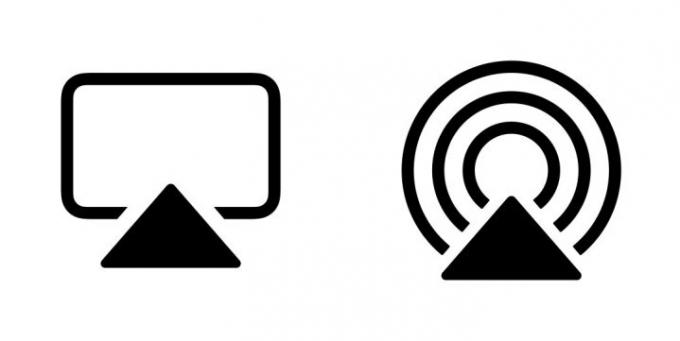
ما هو البث؟
AirPlay وخليفته الأكثر تقدمًا، البث 2، هي تقنيات اخترعتها Apple للسماح للأشخاص بنقل الصوت والفيديو لاسلكيًا من أجهزة iOS الخاصة بهم إلى مكبرات الصوت والشاشات القريبة. يعتبر جهاز iOS "مرسل" AirPlay، ويعتبر مكبر الصوت أو التلفزيون "مستقبل" AirPlay. إذا كنت تملك iPhone أو iPad أو iPod Touch يعمل بنظام iOS 4.2 أو أحدث (والتي ينبغي أن تكون إلى حد كبير كل من يمتلك أحد هذه الأجهزة)، لديك بالفعل AirPlay مدمج.
فكر في AirPlay ككابل غير مرئي يربط جهاز iOS الخاص بك بالجهاز الذي ترغب في مشاهدته أو الاستماع إليه لأن هذا هو القياس الصحيح تقريبًا. هناك طريقتان مختلفتان لاستخدام AirPlay: كوسيلة لبث الصوت والفيديو وكوسيلة لعكس شاشة جهازك بالكامل. سنناقش الاختلافات بين هذين النوعين من الاستخدام أدناه.
ما الفرق بين AirPlay وAirPlay 2؟
البث 2 يمنحك المزيد من الخيارات حول مكان وكيفية بث المحتوى الخاص بك. منذ بدايتها، ادعت شركة Apple أن AirPlay 2 سيكون أكثر تكاملاً في إطار عمل iOS، مما يجعلها متوافقة مع عدد من الأجهزة والخدمات التابعة لجهات خارجية.
من الناحية الصوتية، يمكن استخدام AirPlay 2 لبث الموسيقى إلى أكثر من مكبر صوت واحد في جميع أنحاء المنزل. يتوفر للمستخدمين خيار بدء أغنية على أجهزة iPhone الخاصة بهم وإرسال الصوت إلى عدة مكبرات صوت متوافقة مع AirPlay في نفس الوقت أو اختيار مكبرات الصوت التي يتم تشغيل الموسيقى عليها بالضبط.
لمحبي الآن توقف أبل HomePodلقد أتاح AirPlay 2 لمكبر الصوت الذكي القيام بعدد من الأشياء، بما في ذلك تدفق الصوت بدون فقدان (iOS 14.6 والإصدارات الأحدث) من iPhone إلى هومبود أو هوم بود مينيبالإضافة إلى القدرة على مشاركة قوائم انتظار الموسيقى.
بينما لا يزال AirPlay قيد الاستخدام على الكثير من الجهات الخارجية مكبرات صوت لاسلكية بالنسبة للصوت، يمكنك أن تتوقع رؤية AirPlay 2 يبث الفيديو والصوت إلى العديد من أجهزة التلفاز الذكية التابعة لجهات خارجية أجهزة التدفق. للنظر فيها، وهنا أ قائمة الشركات التي قامت بدمج التكنولوجيا في مكبرات الصوت اللاسلكية وأجهزة استقبال الصوت والصورة والمزيد.

هل AirPlay مخصص لأجهزة iOS فقط؟
لا. يمكن لأي كمبيوتر Mac أو كمبيوتر محمول من الجيل الثاني يعمل بنظام Intel Core (أو أحدث) يعمل بنظام التشغيل OS X Mountain Lion أو إصدار أحدث استخدام AirPlay لعكس الشاشة. يمكن استخدام أجهزة الكمبيوتر التي تعمل بنظام Windows برنامج iTunes المجاني من Apple لنظام التشغيل Windows لدفق الصوت من الكمبيوتر إلى أجهزة الصوت المتوافقة. عذرًا، لا يتوفر الفيديو مثل AirPlay لنظام التشغيل Windows إلا من خلال تطبيق iTunes، على الرغم من وجود العديد من تطبيقات Windows التابعة لجهات خارجية، مثل AirMyPC أو AirParrot سيسمح لك ذلك بعكس جهاز الكمبيوتر الخاص بك على Apple TV أو Chromecast.
آبل و تلفزيون أبل 4K الأجهزة أيضًا مزوّدة بتقنية AirPlay، على الرغم من كونها مميزة في عالم AirPlay، حيث إنها أجهزة استقبال ومرسلة في نفس الوقت.
هناك أيضًا عدد من التخصصات ماركات التلفاز وأجهزة البث التي توفر الدعم لعناصر التحكم في AirPlay. ومن أهم هذه الشركات روكو. مع AirPlay المدمج مباشرة في نظام التشغيل Roku، روكو يمكن للمالكين بث الموسيقى والفيديو بسهولة إلى أجهزة التلفزيون وأجهزة البث الخاصة بهم. ماركات التلفزيون الذكية مثل سامسونج و إل جي يحتوي أيضًا على AirPlay 2 مدمج مباشرةً في إعدادات التلفزيون - على الرغم من أن الميزات والإمكانيات الدقيقة ستختلف حسب العلامة التجارية.
إذا بحثت في Google، فستجد أيضًا مجتمعًا ضخمًا من مطوري الأجهزة والبرامج الذين اكتشفوا طرقًا بارعة لجلب AirPlay الإرسال والاستقبال إلى أدوات أخرى، ولكن لا يتم دعم أي منها رسميًا بواسطة Apple، لذلك قد تختلف نتائجك إذا قررت النزول إلى ذلك طريق.

ما نوع الأشياء التي يمكنني القيام بها باستخدام AirPlay؟
يعد بث الصوت والفيديو لغة غامضة جدًا، لذا إليك بعض الأمثلة المحددة لما يمكنك فعله بالضبط باستخدام AirPlay:
- مشاهدة نتفليكس: عند مشاهدة فيلم أو برنامج تلفزيوني على نيتفليكس على جهاز iOS الخاص بك، يمكنك بث الصوت والفيديو على جهاز التلفزيون الخاص بك عبر جهاز فك التشفير Apple TV.
- الحصول على صوت أفضل لموقع YouTube: عند مشاهدة مقطع فيديو على تطبيق يوتيوب، يمكنك تشغيل الصوت عبر AirPlay فقط إلى مجموعة من مكبرات الصوت اللاسلكية للحصول على تجربة غامرة أكثر بكثير من الاستماع إلى مكبر الصوت المدمج على جهاز iPhone أو iPad.
- التصفح معاً: لنفترض أنك تخطط لرحلة برية مع الأصدقاء. فبدلاً من أن تتجمع مجموعة كبيرة من الأشخاص حول جهاز كمبيوتر محمول مقاس 13 بوصة لإلقاء نظرة على الخريطة، يمكنك عكس الصورة الشاشة بأكملها باستخدام AirPlay إلى تلفزيون مقاس 65 بوصة عبر Apple TV (أو مباشرة إذا كان التلفزيون الخاص بك مزودًا بـ AirPlay 2 مدمج).
- حفلة متعددة الغرف: افتح أبل ميوزيك أو سبوتيفي التطبيق واختيار قائمة التشغيل المفضلة لديك. قم بتشغيل تلك الموسيقى على كل مكبر صوت لاسلكي في منزلك، دون أي تأخير أو أصداء مزعجة.
كيفية استخدام AirPlay على جهاز ماك
إذا كنت لا ترى زر AirPlay لسبب ما في شريط القائمة، خاصة في الإصدارات الأقدم من MacOS، فإن هذا القسم التالي يشرح كيفية تمكين AirPlay على جهاز Mac.
تعتمد كيفية القيام بذلك على إصدار MacOS الذي تستخدمه. تعد عملية تشغيل AirPlay أو الوصول إليها أسهل كثيرًا في الإصدارات الأحدث من MacOS.
الخطوة 1: تتمثل الخطوة الأولى دائمًا في التأكد من وجود جهاز Mac والتلفزيون الذكي على نفس الشبكة.
الخطوة 2: إذا كنت تستخدم MacOS Big Sur 11، فانقر فوق حالة البث في شريط الأدوات، ثم اختر التلفزيون الذكي المتوافق مع AirPlay.
إذا كنت تستخدم مونتيري 12، ثم يجب عليك النقر على شاشة النسخ المتطابق أيقونة في مركز التحكم واختر التلفزيون الذكي المتوافق مع AirPlay أو أي جهاز آخر.

متعلق ب
- كيفية ضبط مؤقت النوم على Apple TV
- لقد تحطمت AirPods Pro للتو إلى أرخص سعر لها على الإطلاق
- مشاكل Apple TV الشائعة وكيفية حلها
الخطوه 3: بدلاً من ذلك، إذا كنت ترغب في الاتصال بمكبر صوت متوافق مع AirPlay، فانقر فوق مكبر الصوت في شريط الأدوات، والذي سيُظهر السماعات المتاحة في القائمة المنسدلة.
بالنسبة لهذه الإصدارات من MacOS، أنت جاهز لاستخدام Airplay.

الخطوة 4: بالنسبة لجميع الإصدارات الأخرى، انقر فوق تفاحة الرمز في شريط القائمة ثم حدد تفضيلات النظام. بعد ذلك، حدد عرض أيقونة.
من القائمة المنسدلة AirPlay، حدد شاشة العرض المتوفرة مثل التلفزيون الذكي المتوافق مع AirPlay. قد يُطلب منك إدخال رمز مرور في المرة الأولى التي تتصل فيها بهذا الجهاز.
حدد المربع الموجود في الأسفل والذي يقول إظهار خيارات النسخ المتطابق في شريط القائمة عندما تكون متاحة. سيؤدي هذا إلى إضافة إمكانية الوصول إلى شريط القائمة إلى القائمة العلوية على جهاز Mac الخاص بك لسهولة الوصول إلى AirPlay.
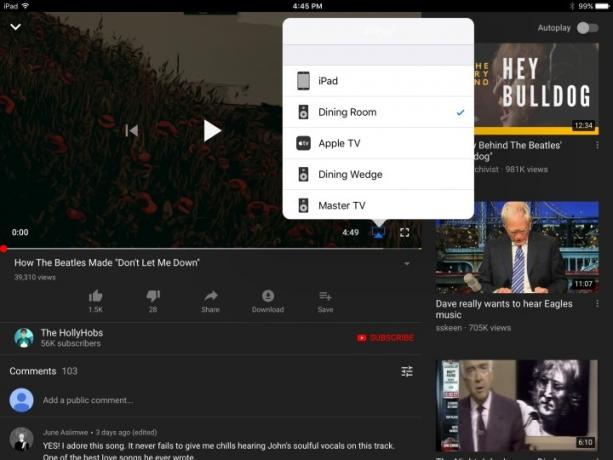
كيف يمكنني استخدام AirPlay على جهاز iPhone أو iPad أو iPod Touch؟
لا يمكن أن يكون استخدام AirPlay أسهل، ولكنك ستحتاج إلى ثلاثة أشياء على الأقل قبل أن تبدأ:
- جهاز iOS الخاص بك (من الواضح).
- شبكة Wi-Fi (يتطلب AirPlay شبكة Wi-Fi).
- جهاز استقبال متوافق مع AirPlay أو AirPlay 2 مثل مكبر صوت لاسلكي أو Apple TV أو تلفزيون ذكي (تأكد من توصيله وتشغيله).
كيفية عكس جهاز iPhone الخاص بك على جهاز التلفزيون عبر Apple TV
الخطوة 1: اسحب لأسفل من الزاوية العلوية اليمنى لشاشة هاتفك لرؤية مركز التحكم iOS.
الخطوة 2: اضغط على شاشة النسخ المتطابق زر. في النافذة التالية، اختر جهازك المستهدف، وهو في هذه الحالة آبل.
الخطوه 3: هذا كل شيء – يجب الآن أن يتم عرض شاشة جهاز iPhone الخاص بك على جهاز التلفزيون.
نصيحة محترف: إذا لم يعجبك شكله عندما يكون في اتجاه عمودي، فما عليك سوى إدارة هاتفك جانبًا، وستفعل الصورة الموجودة على جهاز التلفزيون نفس الشيء.
كيفية الاستماع إلى Apple Music على مكبر صوت لاسلكي
الخطوة 1: افتح تطبيق Apple Music واختر أغنية أو ألبومًا أو قائمة تشغيل لتشغيلها.
الخطوة 2: على ال الان العب الشاشة، اضغط على البث الصوتي أيقونة.
الخطوه 3: في النافذة التالية، اختر جهاز الصوت المستهدف.
الخطوة 4: انقر في أي مكان خارج النافذة للعودة إلى تطبيق Apple Music. سترى الآن أن البث الصوتي يظهر الرمز أنك متصل بغرفة الطعام، على سبيل المثال.
الخطوة 5: ضرب يلعب الزر، وهذا كل شيء.
نصيحة محترف: يمكنك التمرير لأعلى من أسفل شاشتك في أي وقت تقوم فيه بتشغيل الصوت على جهاز iOS الخاص بك للوصول إلى التحكم الصوتي في AirPlay.
كيفية مشاهدة مقطع فيديو على YouTube على جهاز iPad أثناء تشغيل الصوت من خلال مكبرات الصوت اللاسلكية
الخطوة 1: افتح تطبيق YouTube واختر مقطع فيديو لتشغيله.
الخطوة 2: اضغط على بث الفيديو في الزاوية اليمنى السفلية من نافذة الفيديو، وفي القائمة التالية، اختر جهاز الصوت المستهدف.
الخطوه 3: سيبدأ تشغيل الصوت على مكبر الصوت الذي اخترته.
نصيحة محترف: يمكنك أيضًا القيام بذلك عن طريق السحب لأعلى في أي وقت من أسفل الشاشة للوصول إلى مركز التحكم واختيار مكبر الصوت (أو التلفزيون) من القائمة.

كيف يمكنني استخدام AirPlay من جهاز Apple TV؟
تلفزيون أبل وأبل تي في 4K تم إعدادها بالفعل لتكون بمثابة أجهزة استقبال AirPlay للصوت والفيديو، ولكن يمكن استخدامها أيضًا كمرسلين، ولكن فقط للصوت.
قد ترغب في القيام بذلك إذا لم يكن لديك مكبر صوت أو جهاز استقبال A/V ولكن لديك بعض مكبرات الصوت المتوافقة مع AirPlay 2، مثل HomePod من Apple.
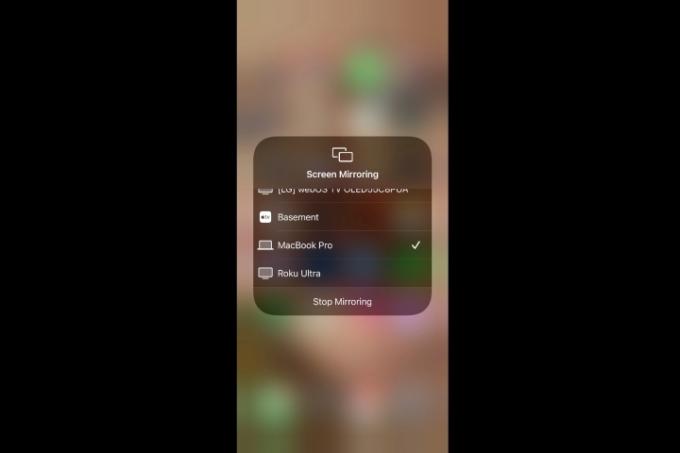
كيفية البث من جهاز iOS إلى جهاز Mac
إذا كنت بحاجة في أي وقت مضى إلى عرض شاشة iPhone أو iPad أو iPod Touch على شاشة الكمبيوتر الأكبر حجمًا لجهاز Mac، فهذه هي الطريقة التي يمكنك بها القيام بذلك. لا يختلف الأمر حقًا عن النسخ المتطابق عبر AirPlay الذي تحدثنا عنه، ولكنه متوافق فقط مع أجهزة Mac التي تعمل بنظام MacOS Monterey أو الإصدارات الأحدث ويعمل بشكل أفضل على iOS 14 وما بعده. هذه القائمة من الأجهزة.
الخطوة 1: قم بتوصيل جهاز iOS المتوافق الخاص بك بنفس شبكة Wi-Fi المتصل بها جهاز Mac الخاص بك.
الخطوة 2: افتح ال مركز التحكم عن طريق التمرير لأسفل من الزاوية العلوية اليمنى. أو على iPhone 8 أو الإصدارات الأقدم، اسحب لأعلى من الحافة السفلية للشاشة.
الخطوه 3: اضغط على شاشة النسخ المتطابق أيقونة وحدد جهاز Mac الخاص بك من القائمة التي تظهر. يجب الآن أن تنعكس شاشة جهاز iOS الخاص بك على شاشة جهاز Mac الخاص بك.
كيفية استخدام AirPlay لبث الصوت للفيلم أو العرض الذي تشاهده
الخطوة 1: أثناء المشاهدة، قم بالتمرير لأسفل على جهاز التحكم عن بعد الخاص بـ Apple TV.
الخطوة 2: يختار صوتي ثم حدد كل مكبر صوت أو تلفزيون تريد إرسال الصوت إليه.
كيفية استخدام AirPlay لبث الصوت للموسيقى التي تستمع إليها
الخطوة 1: اسحب لأسفل على جهاز التحكم عن بعد الخاص بـ Apple TV.
الخطوة 2: حدد البث الصوتي زر.
الخطوه 3: حدد كل مكبر صوت أو تلفزيون تريد تشغيل الصوت عليه.
نصيحة محترف: يمكنك أيضًا الضغط مع الاستمرار على جهاز التحكم عن بعد لجهاز Apple TV واختيار مكبر الصوت.
ما الذي يمكن لـ AirPlay أن يفعله أيضًا؟
مع الموقف المنفتح الجديد لشركة Apple تجاه منتجات الصوت والصورة التابعة لجهات خارجية عبر AirPlay 2، أصبحت هذه التقنية أخيرًا وسيلة لإدارة أجهزة الصوت والصورة المتعددة في جميع أنحاء المنزل. سنقوم بتحديث هذه المقالة بشكل منتظم حيث تتم إضافة ميزات جديدة ويتم الترحيب بالمنتجات الجديدة في عائلة AirPlay.
توصيات المحررين
- ما هو سعر Apple Music وكيف يمكنك الحصول عليه مجانًا؟
- تحصل Apple AirPods Max على خصم بقيمة 100 دولار في التخفيضات السريعة على أمازون في عطلة نهاية الأسبوع
- كيف نختبر أجهزة بث الفيديو
- كيفية إعادة ضبط Apple AirPods وAirPods Pro
- مشاكل AirPods الشائعة وكيفية حلها



